วิธียกเลิกการจัดกลุ่มและแยกไดรฟ์ที่ถอดออกได้ในพีซีเครื่องนี้ใน Windows 8.1
Windows 8.1 มาพร้อมกับคุณสมบัติที่น่ารำคาญอย่างหนึ่ง: มันแสดงไดรฟ์แบบถอดได้ ออปติคัลไดรฟ์ และฮาร์ดไดรฟ์ในกลุ่มเดียว นี่เป็นหนึ่งในการเปลี่ยนแปลงที่เลวร้ายที่สุดที่เกิดขึ้นกับ Windows น่าเศร้าที่ระบบปฏิบัติการไม่ได้เสนอตัวเลือกใด ๆ ให้กับคุณสำหรับไดรฟ์ที่ไม่ได้จัดกลุ่มตามหลักเหตุผล ดังนั้นไดรฟ์ในเครื่องจึงอยู่ในกลุ่มหนึ่งและที่เหลือในอีกกลุ่มหนึ่ง
วันนี้ ฉันจะแบ่งปันบทช่วยสอนง่ายๆ เกี่ยวกับวิธียกเลิกการจัดกลุ่มและแสดงฮาร์ดไดรฟ์และไดรฟ์แบบถอดได้แยกจากกันในพีซีเครื่องนี้
นี่คือลักษณะของโฟลเดอร์พีซีเครื่องนี้โดยค่าเริ่มต้นใน Windows 8.1:

เลิกจัดกลุ่มไดรฟ์และรับ D: และ E: ในหมวดหมู่แยกกัน
เพื่อนของเรา "Tihiy" ผู้พัฒนา StartIsBack แอปพลิเคชันได้สร้างเครื่องมือใหม่ที่น่าทึ่ง เก่าใหม่Explorerซึ่งช่วยให้คุณแก้ไขปัญหานี้ได้
- ดาวน์โหลดแอปพลิเคชั่น OldNewExplorer จาก ที่นี่. หากลิงค์นั้นใช้งานไม่ได้ คุณสามารถลองดาวน์โหลดโดยตรงจาก ที่นี่.
- เรียกใช้ OldNewExplorerCfg.exe .เก่า ไฟล์. หน้าต่างต่อไปนี้จะปรากฏขึ้น:

- เลือกช่องกาเครื่องหมาย "ใช้การจัดกลุ่มไดรฟ์แบบคลาสสิกในพีซีเครื่องนี้" และควรทำเครื่องหมายที่ "แยกไดรฟ์เครือข่าย" ด้วย

คลิกที่ ติดตั้ง ปุ่ม. - รีสตาร์ทเชลล์ Explorer.
แค่นั้นแหละ! คุณจะได้รับกลุ่มไดรฟ์ต่อไปนี้ในพีซีเครื่องนี้:
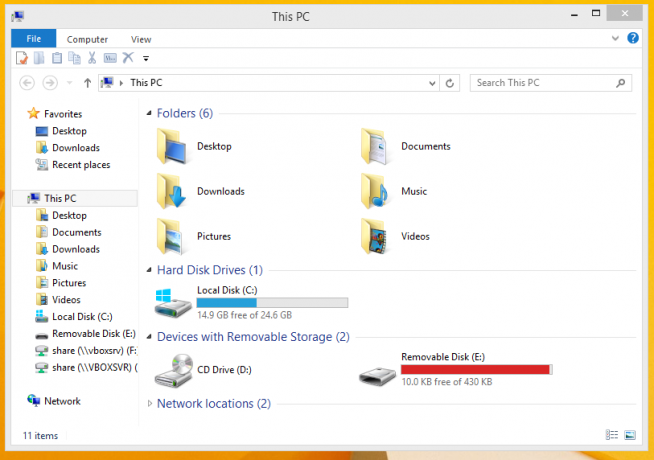
ดูวิดีโอต่อไปนี้หากคุณมีคำถามใดๆ:

